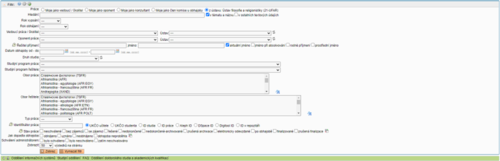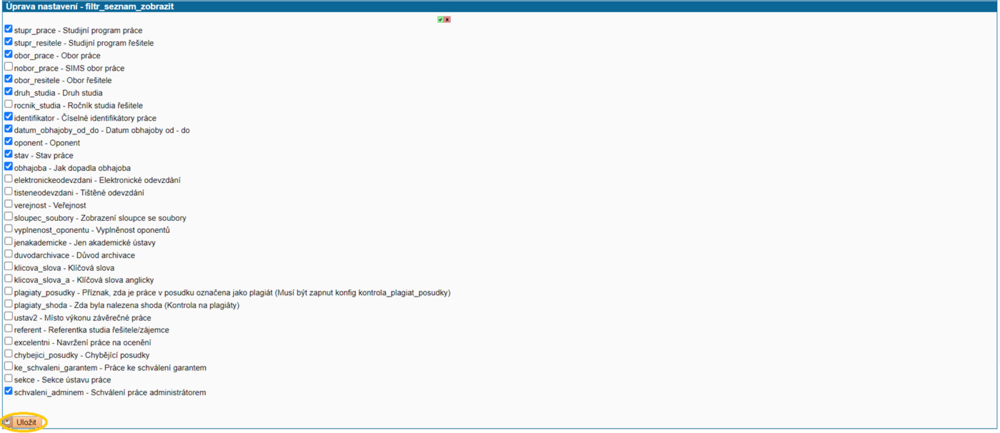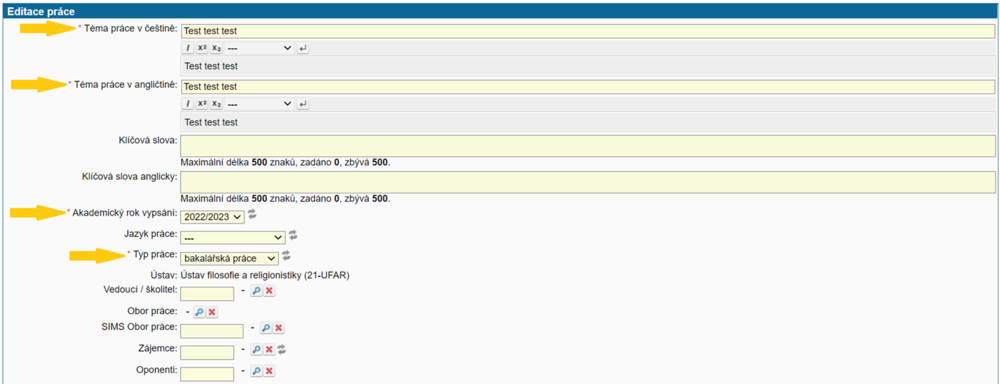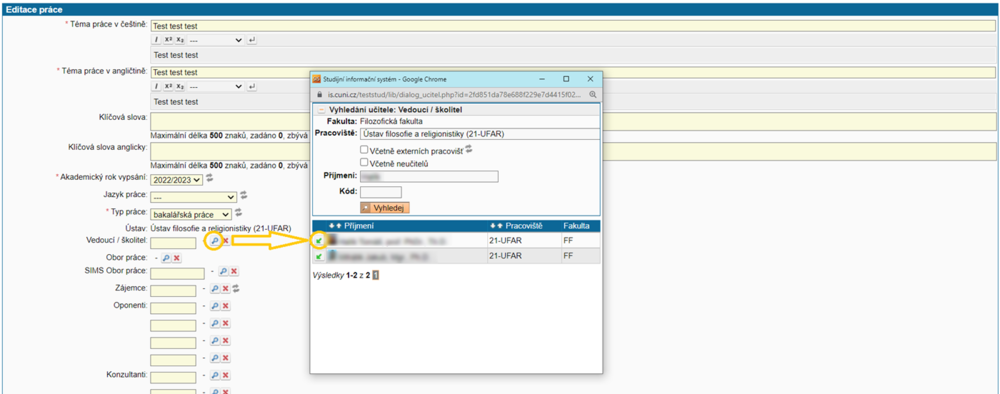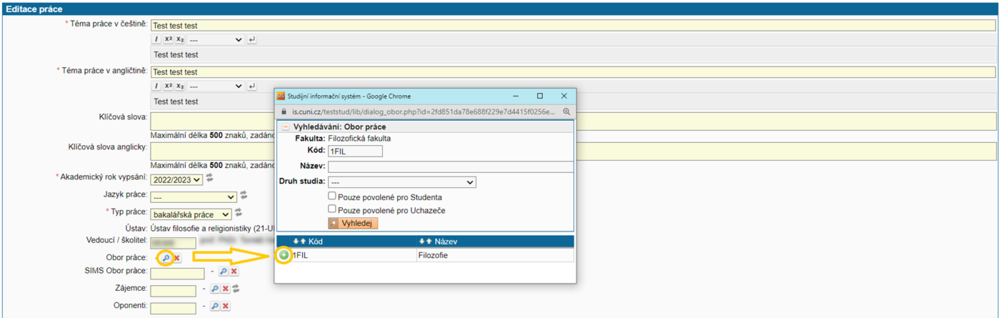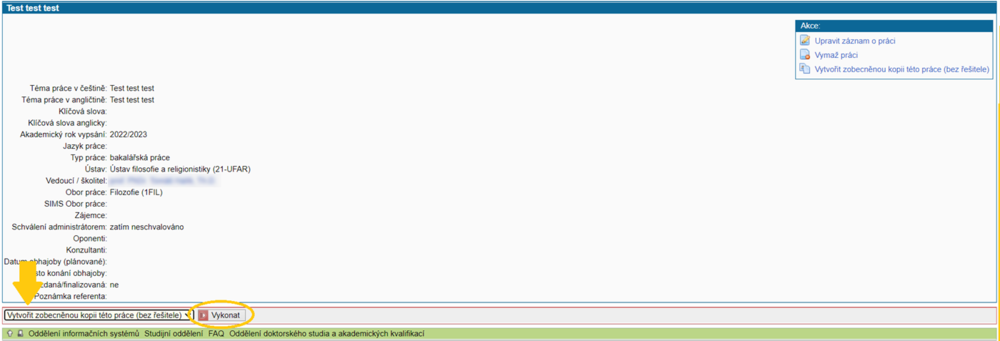Závěrečné práce
Verze z 30. 11. 2022, 10:51, kterou vytvořil Hlavackovav (diskuse | příspěvky) (přidání druhé kapitoly)
Manuál pro učitele, administrátory závěrečných prací a vedoucí základních součástí dle aktuálních Pravidel pro organizaci studia (viz Platné vnitřní předpisy Filozofické fakulty Univerzity Karlovy).
Obsah
PŘÍSTUP DO MODULU, SEZNAM A FILTR VYPSANÝCH TÉMAT PRACÍ
- K evidenci témat závěrečných prací slouží modul Studentské a závěrečné práce, který je dostupný po přihlášení do SIS.
- Po vstupu do modulu vypisování témat prací se otevře Filtr, pomocí kterého můžeme prohlížet již zadaná témata prací. Vyhledávání je možné přizpůsobit pomocí zadaných parametrů.
- Filtr je možné si přizpůsobit podle vlastních potřeb. Vlastní nastavení filtru si provedeme pomocí ikony Upravit nastavení (ozubené kolo) v záhlaví filtru.
- Po kliknutí na ni se otevře okno, ve kterém si zaškrtnutím/odškrtnutím můžeme navolit položky, které chceme ve filtru mít. Nastavené změny pak jen potvrdíme tlačítkem Uložit.
- Obsah jednotlivých položek filtru je popsán pod ikonou Nápovědy (modré kolečko s otazníkem).
- Ikona ozubeného kola se zelenou šipkou vrací nastavení položek filtru do původního fakultního nastavení.
VYPSÁNÍ NOVÉHO TÉMATU PRÁCE A SCHVÁLENÍ ADMINISTRÁTOREM ZÁVĚREČNÝCH PRACÍ
- Novou práci vypisuje zaměstnanec pověřený funkcí administrátora závěrečných prací příslušné základní součásti (popř. vedoucí práce ze své učitelské role):
- vložením tématu bakalářské či diplomové práce odpovídajícího zaměření příslušného studijního programu a jejího vedoucího na základě individuální domluvy studenta s možným vedoucím práce, případně také
- vložením možných témat bakalářských a diplomových prací odpovídajících obecně zaměření příslušného studijního programu a možných vedoucích takových prací.
- Nové téma práce vypíšeme kliknutím na položku Nová práce v horní zelené liště menu.
- Povinně vyplníme označená pole (Téma práce v češtině, Téma práce v angličtině, Akademický rok vypsání a Typ práce).
- Podle sebe můžeme upřesnit další položky. Pole Vedoucí/Školitel, Obor práce a Zájemce se vždy vyplňují výběrem z číselníku přes ikonu lupy, jejich pole nikdy nevyplňujeme ručně. Po stisknutí ikony lupy se zobrazí nové okno, ve kterém si pomocí filtru vyhledáme požadovaný záznam a přidáme jej pomocí kliknutí na ikonu zeleného plus (u oboru) nebo na ikonu zelené šipky (u vedoucího a řešitele práce).
- Pole Obor práce je vždy nutné vyplnit. Pokud student studuje dvouobor, vyplňuje se zde pouze obor diplomní.
- Má-li být téma práce nabízeno volně k dispozici studentům pro přihlášení, nevyplňujeme pole Zájemce.
- Po vyplnění příslušných polí je nutné nové téma práce uložit pomocí tlačítka Uložit vlevo dole.
- V případě, že téma práce vypisoval administrátor závěrečných prací, je téma ihned vypsané a studenti se k němu mohou začít přihlašovat, pokud není řešitel už daný.
- Jestliže ale téma vypisoval sám vedoucí práce ze své učitelské role, je třeba ještě téma schválit administrátorem závěrečných prací, který v seznamu prací vyhledá práci, vybere ji zaškrtnutím a v dolním rolovacím menu zvolí položku Schválit vybrané práce (je možné to provést i u více vybraných prací najednou). K takto základní součástí schválené práci se už studenti mohou hlásit.
- Pozn.: Nové téma práce můžeme také vytvořit formou kopie z nějaké stávající práce. Vyhledáme si práci, rozklikneme její detail a v dolní rolovací liště zvolíme položku Vytvořit zobecněnou kopii této práce (bez řešitele). Potvrdíme tlačítkem Vykonat a už editujeme nově vytvořené téma práce.